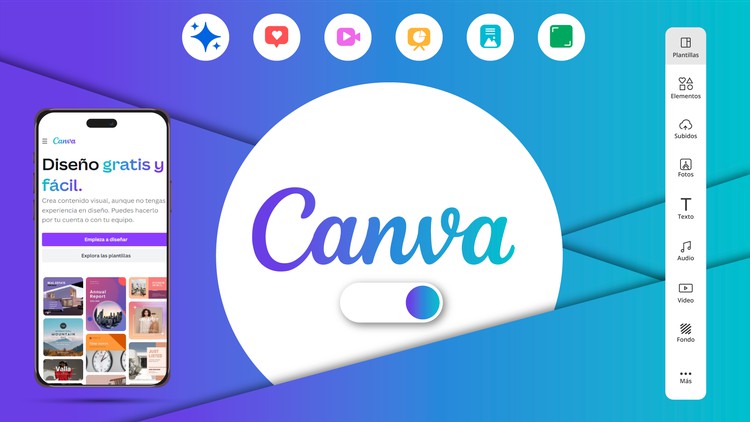Canva là một công cụ thiết kế trực tuyến mạnh mẽ, giúp bạn dễ dàng tạo ra các thiết kế chuyên nghiệp dù không cần có kỹ năng thiết kế đồ họa phức tạp. Từ việc thiết kế bài đăng mạng xã hội, slide thuyết trình, đến việc tạo logo, Canva đều có thể đáp ứng nhu cầu của bạn. Đặc biệt, việc đăng ký Canva vô cùng đơn giản và dễ dàng, chỉ mất vài phút để bạn có thể bắt đầu sáng tạo với hàng ngàn mẫu thiết kế có sẵn.
Trong bài viết này, CentriX Software sẽ hướng dẫn bạn chi tiết cách đăng ký Canva, từ phiên bản miễn phí cho đến Canva Pro, giúp bạn có thể khai thác toàn bộ tính năng của công cụ này.
1. Canva là gì?

Canva là một nền tảng thiết kế đồ họa trực tuyến cho phép người dùng dễ dàng tạo ra các thiết kế mà không cần có nhiều kỹ năng đồ họa. Với giao diện kéo-thả thân thiện và thư viện mẫu phong phú, Canva được rất nhiều cá nhân, doanh nghiệp, và các nhà thiết kế chuyên nghiệp sử dụng để tạo ra các nội dung trực quan.
Canva không chỉ phù hợp cho những người làm thiết kế chuyên nghiệp mà còn dành cho những người mới bắt đầu, sinh viên, giáo viên, và cả các doanh nghiệp muốn tạo dựng thương hiệu một cách chuyên nghiệp mà không cần thuê thiết kế riêng.
1.1. Lợi ích khi sử dụng Canva
Canva mang lại nhiều lợi ích cho người dùng, bao gồm:
- Dễ sử dụng: Với giao diện kéo-thả, ngay cả những người không có kỹ năng thiết kế cũng có thể tạo ra sản phẩm đẹp mắt trong vài phút.
- Thư viện mẫu phong phú: Canva cung cấp hàng ngàn mẫu thiết kế có sẵn cho mọi mục đích, từ bài đăng trên mạng xã hội, thẻ mời, poster, đến các bản thuyết trình chuyên nghiệp.
- Tích hợp nhiều tính năng mạnh mẽ không chỉ giúp bạn chỉnh sửa hình ảnh mà còn hỗ trợ tạo video, làm slide, và thiết kế tài liệu marketing một cách dễ dàng.
Mẹo từ CentriX Software: là một công cụ lý tưởng nếu bạn cần thiết kế nhanh chóng nhưng vẫn đảm bảo tính thẩm mỹ. Hãy thử trải nghiệm Canva Pro để mở khóa thêm nhiều tính năng hữu ích.
1.2. Canva miễn phí và Canva Pro: Sự khác biệt
Canva cung cấp hai phiên bản chính cho người dùng: Canva miễn phí và Canva Pro. Dưới đây là một số điểm khác biệt chính giữa hai phiên bản này:
- Canva miễn phí:
- Cung cấp hơn 250.000 mẫu thiết kế miễn phí.
- Truy cập vào hơn 100 loại thiết kế khác nhau như bài đăng Instagram, logo, thuyết trình, v.v.
- Dung lượng lưu trữ giới hạn.
- Canva Pro:
- Hơn 420.000 mẫu thiết kế cao cấp, được cập nhật liên tục.
- Kho tài nguyên đồ họa không giới hạn bao gồm hình ảnh, biểu tượng, và video.
- Tính năng xóa nền ảnh, công cụ dành cho thương hiệu, và hỗ trợ quản lý nhóm.
- Dung lượng lưu trữ lên đến 100GB và xuất file chất lượng cao.
Lời khuyên từ CentriX: Nếu bạn chỉ sử dụng Canva cho mục đích cá nhân hoặc không thường xuyên, thì phiên bản miễn phí đã rất đủ. Tuy nhiên, nếu bạn muốn khai thác tối đa các tính năng chuyên nghiệp và sử dụng Canva cho công việc kinh doanh, Canva Pro là lựa chọn đáng đầu tư.
2. Cách đăng ký tài khoản Canva

Việc đăng ký tài khoản Canva rất đơn giản và chỉ mất vài phút. Bạn có thể đăng ký tài khoản Canva miễn phí hoặc lựa chọn gói Canva Pro để mở rộng thêm tính năng. Dưới đây là hướng dẫn chi tiết cách đăng ký Canva từ phiên bản miễn phí đến trả phí.
2.1. Đăng ký tài khoản Canva miễn phí
Để bắt đầu sử dụng Canva, bạn cần có một tài khoản. Canva cung cấp tùy chọn đăng ký miễn phí với ba phương thức đăng ký chính: qua email, tài khoản Google, hoặc tài khoản Facebook.
Cách đăng ký tài khoản Canva miễn phí:
- Truy cập vào trang chủ Canva tại www.canva.com.
- Chọn “Đăng ký” ở góc trên bên phải.
- Lựa chọn một trong ba phương thức đăng ký:
- Đăng ký bằng email: Nhập địa chỉ email của bạn và tạo một mật khẩu mới.
- Đăng ký bằng tài khoản Google: Đăng nhập bằng tài khoản Google của bạn.
- Đăng ký bằng tài khoản Facebook: Kết nối trực tiếp với tài khoản Facebook.
- Sau khi nhập thông tin, nhấn nút “Đăng ký”. Canva sẽ gửi một email xác nhận vào địa chỉ email bạn đã đăng ký.
Lưu ý: Nếu bạn đăng ký qua Google hoặc Facebook, quá trình đăng ký sẽ được tự động hóa và bạn không cần phải tạo mật khẩu mới.
2.2. Đăng ký tài khoản Canva Pro
Nếu bạn muốn nâng cấp lên Canva Pro để sử dụng các tính năng cao cấp, bạn có thể thực hiện điều này ngay khi đăng ký hoặc sau khi đã có tài khoản Canva miễn phí.
Các bước đăng ký Canva Pro:
- Truy cập trang chủ và đăng nhập vào tài khoản của bạn.
- Trên thanh công cụ, chọn “Nâng cấp lên Canva Pro”.
- Chọn phương thức thanh toán mong muốn (trả theo tháng hoặc theo năm). Canva cũng cung cấp gói dùng thử miễn phí 30 ngày cho người dùng mới.
- Nhập thông tin thanh toán (thẻ tín dụng hoặc PayPal) và hoàn tất quá trình đăng ký.
Mẹo từ CentriX Software: Bạn có thể tiết kiệm hơn nếu chọn gói thanh toán hàng năm thay vì hàng tháng. Trải nghiệm Canva Pro với nhiều tính năng mạnh mẽ và kho tài nguyên không giới hạn.
2.3. Kích hoạt tài khoản qua email
Sau khi đăng ký thành công, Canva sẽ gửi một email kích hoạt đến địa chỉ email bạn đã sử dụng để đăng ký. Hãy kiểm tra hộp thư đến của bạn và làm theo các bước sau để kích hoạt tài khoản:
- Mở email từ Canva và nhấn vào liên kết “Kích hoạt tài khoản”.
- Sau khi nhấn vào liên kết, bạn sẽ được chuyển đến trang web của Canva, và tài khoản của bạn sẽ được kích hoạt ngay lập tức.
Lưu ý: Nếu bạn không nhận được email kích hoạt, hãy kiểm tra trong mục spam hoặc quảng cáo. Nếu vẫn không nhận được, bạn có thể yêu cầu gửi lại email từ trang chủ Canva.
Phần tiếp theo của bài viết sẽ hướng dẫn chi tiết cách sử dụng các tính năng của Canva sau khi đăng ký thành công, từ cách tạo thiết kế mới, chỉnh sửa nội dung cho đến lưu trữ và chia sẻ sản phẩm.
3. Các tính năng nổi bật của Canva

Sau khi đăng ký tài khoản Canva, bạn sẽ được truy cập vào một loạt các tính năng mạnh mẽ giúp việc thiết kế trở nên dễ dàng và hiệu quả hơn. Dưới đây là một số tính năng nổi bật mà Canva cung cấp cho người dùng, từ cơ bản đến nâng cao.
3.1. Kho mẫu thiết kế phong phú
Một trong những lý do Canva trở nên phổ biến là nhờ vào kho mẫu thiết kế khổng lồ và đa dạng. Canva cung cấp hơn 420.000 mẫu thiết kế sẵn có với nhiều lĩnh vực khác nhau, từ bài đăng mạng xã hội, thiệp mời, poster đến thuyết trình.
- Mẹo: Khi bạn không có nhiều thời gian, hãy tận dụng các mẫu có sẵn này. Bạn chỉ cần thay đổi một vài chi tiết như văn bản, hình ảnh để tạo ra một sản phẩm thiết kế hoàn chỉnh. Bạn cũng có thể khám phá tài khoản Canva Pro để mở khóa thêm nhiều mẫu độc quyền.
3.2. Công cụ chỉnh sửa dễ sử dụng
Canva được yêu thích nhờ vào giao diện kéo-thả thân thiện. Điều này giúp bạn dễ dàng thêm và sắp xếp hình ảnh, văn bản, biểu tượng và các yếu tố thiết kế khác chỉ trong vài cú nhấp chuột. Dù bạn không có kinh nghiệm thiết kế chuyên nghiệp, Canva vẫn giúp bạn tạo ra những thiết kế đẹp mắt.
- Kéo-thả đơn giản: Bạn có thể dễ dàng thêm hình ảnh, video, biểu tượng chỉ bằng cách kéo và thả vào vị trí mong muốn.
- Hiệu ứng chỉnh sửa chuyên nghiệp: Canva hỗ trợ các công cụ như xóa nền ảnh, tạo hiệu ứng mờ và thêm bộ lọc màu sắc.
3.3. Canva cho doanh nghiệp
Nếu bạn là doanh nghiệp hoặc nhóm làm việc, Canva Pro cung cấp nhiều tính năng chuyên biệt giúp bạn quản lý thương hiệu và cộng tác nhóm hiệu quả. Các tính năng đặc biệt này bao gồm:
- Công cụ thương hiệu: Tạo một bộ nhận diện thương hiệu riêng bao gồm logo, màu sắc và phông chữ để sử dụng nhất quán trong mọi thiết kế.
- Quản lý nhóm: Chia sẻ và làm việc trên các dự án thiết kế cùng đồng đội trong thời gian thực.
Lời khuyên từ CentriX: Doanh nghiệp có thể tận dụng tính năng Canva Pro để xây dựng và duy trì hình ảnh thương hiệu chuyên nghiệp.
4. Hướng dẫn sử dụng Canva sau khi đăng ký
Sau khi đã đăng ký thành công tài khoản Canva, bạn có thể bắt đầu thiết kế ngay lập tức. Dưới đây là các bước cơ bản để sử dụng Canva một cách hiệu quả và tạo ra những sản phẩm sáng tạo.
4.1. Tạo thiết kế mới
Để bắt đầu một dự án thiết kế mới, bạn có thể chọn mẫu có sẵn hoặc tạo thiết kế từ đầu.
- Bước 1: Sau khi đăng nhập, nhấp vào nút “Tạo thiết kế” ở góc trên bên phải.
- Bước 2: Chọn loại thiết kế bạn muốn tạo (ví dụ: bài đăng Facebook, áp phích, thuyết trình).
- Bước 3: Nếu bạn muốn bắt đầu từ đầu, chọn “Kích thước tùy chỉnh” để tự do sáng tạo.
Lưu ý: Canva cung cấp hàng ngàn mẫu thiết kế miễn phí và bạn có thể tìm kiếm mẫu bằng từ khóa trong thanh tìm kiếm.
4.2. Chỉnh sửa thiết kế
Sau khi đã chọn mẫu hoặc tạo một thiết kế mới, bạn có thể chỉnh sửa theo ý thích bằng cách thêm hình ảnh, văn bản, biểu tượng, và nhiều yếu tố khác.
- Thêm hình ảnh: Bạn có thể tải lên hình ảnh của riêng mình hoặc chọn từ thư viện hình ảnh miễn phí và cao cấp của Canva.
- Thêm văn bản: Canva cung cấp hàng trăm phông chữ miễn phí. Bạn chỉ cần nhấp vào “Văn bản”, chọn mẫu có sẵn hoặc thêm khung văn bản mới để nhập nội dung của mình.
- Chỉnh sửa màu sắc: Bạn có thể tùy chỉnh màu sắc của các yếu tố trong thiết kế để phù hợp với thương hiệu hoặc phong cách cá nhân.
Mẹo từ CentriX: Đối với những người dùng Canva Pro, bạn có thể sử dụng tính năng xóa nền ảnh chỉ với một cú nhấp chuột. Tính năng này giúp bạn dễ dàng tách đối tượng khỏi nền mà không cần sử dụng phần mềm chỉnh sửa ảnh phức tạp.
4.3. Lưu và chia sẻ thiết kế
Sau khi hoàn thành thiết kế, bạn có thể lưu và chia sẻ tác phẩm của mình một cách dễ dàng.
- Lưu thiết kế: Canva cho phép bạn lưu thiết kế dưới nhiều định dạng như PNG, JPG, PDF và MP4. Hãy nhấn vào nút “Tải xuống” ở góc phải màn hình và chọn định dạng phù hợp.
- Chia sẻ: Bạn có thể chia sẻ trực tiếp thiết kế lên các nền tảng mạng xã hội, gửi qua email hoặc tạo đường link để chia sẻ với người khác.
Lưu ý: Nếu bạn sử dụng Canva Pro, bạn có thể xuất file với độ phân giải cao hơn và không có watermark.
5. Một số mẹo sử dụng Canva hiệu quả

Để tối ưu hóa trải nghiệm thiết kế của mình trên Canva, dưới đây là một số mẹo hữu ích giúp bạn làm việc nhanh chóng và hiệu quả hơn.
5.1. Sử dụng phím tắt
Canva cung cấp nhiều phím tắt để giúp bạn thao tác nhanh chóng hơn trong quá trình thiết kế. Dưới đây là một số phím tắt hữu ích:
- Ctrl + C / Ctrl + V: Sao chép và dán đối tượng.
- Ctrl + D: Nhân đôi đối tượng.
- Ctrl + Z: Hoàn tác hành động vừa thực hiện.
- Alt + Kéo đối tượng: Căn chỉnh đối tượng theo từng pixel.
5.2. Tận dụng kho tài nguyên miễn phí
Ngay cả khi bạn sử dụng Canva miễn phí, bạn vẫn có thể tận dụng kho tài nguyên đồ họa miễn phí với hàng ngàn hình ảnh, biểu tượng, video và phông chữ để thiết kế sáng tạo.
- Mẹo: Canva có chức năng tìm kiếm rất mạnh. Bạn có thể tìm kiếm từ khóa theo chủ đề như “thiên nhiên”, “doanh nghiệp”, “trẻ em” để tìm được các mẫu thiết kế hoặc hình ảnh phù hợp.
5.3. Sử dụng Canva trên điện thoại di động
Nếu bạn thường xuyên di chuyển và cần thiết kế mọi lúc mọi nơi, Canva trên điện thoại là một công cụ tuyệt vời. Ứng dụng Canva có sẵn trên cả iOS và Android, cho phép bạn dễ dàng tạo và chỉnh sửa thiết kế trên di động.
- Lợi ích: Với ứng dụng này, bạn có thể làm việc trên cùng một dự án giữa máy tính và điện thoại mà không lo mất dữ liệu.
6. Các lỗi thường gặp khi đăng ký và sử dụng Canva
Trong quá trình đăng ký và sử dụng công cụ này, đôi khi người dùng có thể gặp phải một số lỗi phổ biến. Dưới đây là cách khắc phục những lỗi đó.
6.1. Lỗi không nhận được email xác nhận
Đôi khi bạn có thể không nhận được email xác nhận sau khi đăng ký tài khoản của công cụ này. Nguyên nhân có thể do email bị đưa vào thư mục spam hoặc quảng cáo.
- Cách khắc phục: Kiểm tra lại các thư mục spam, quảng cáo và hộp thư rác. Nếu vẫn không tìm thấy, hãy nhấp vào tùy chọn “Gửi lại email xác nhận” trên trang đăng nhập của công cụ này.
6.2. Vấn đề thanh toán khi đăng ký Canva Pro
Nếu gặp khó khăn khi thanh toán gói Canva Pro, có thể do thông tin thẻ của bạn chưa chính xác hoặc ngân hàng từ chối giao dịch.
- Cách khắc phục: Kiểm tra lại thông tin thẻ hoặc thử dùng một phương thức thanh toán khác như PayPal. Bạn cũng có thể liên hệ với ngân hàng để kiểm tra lý do giao dịch bị từ chối.
6.3. Tài khoản Canva bị khóa
Nếu tài khoản của bạn bị khóa, nguyên nhân thường là do vi phạm điều khoản sử dụng hoặc có các hoạt động đáng ngờ.
- Cách khắc phục: Liên hệ với bộ phận hỗ trợ của Canva để giải quyết và khôi phục tài khoản
Xem thêm: Canva Cách Dùng: Hướng Dẫn Từ A đến Z Cho Người Mới Bắt Đầu